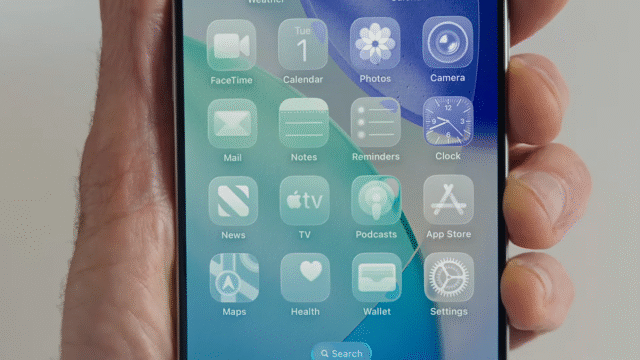Az Apple -fiókja a kulcsa mindazoknak, amelyeket az iPhone, iPad, MacBook, Apple Watch és Apple Vision Pro -n csinál. Biztonságosan tartja a vásárlásokat, az előfizetéseket és a személyes adatokat. Ha úgy gondolja, hogy a fiókját feltörték, ha bejelentkezett egy megosztott eszközre, vagy ha egy ideje nem frissítette a jelszavát, akkor érdemes frissíteni. Az Apple 2024 -ben hivatalosan átnevezte az Apple ID -t Apple -fiókként, de a bejelentkezési részletek ugyanúgy működnek. Átmegyünk az Apple -fiók jelszavának visszaállításához vagy megváltoztatásához az iPhone, iPad, Mac vagy az interneten.
Hogyan lehet megváltoztatni az Apple -fiók jelszavát az iPhone -on vagy az iPad -en
A jelszó frissítésének leggyorsabb módja az eszköz beállításain keresztül. Ez a módszer az iPhone, az iPad és a Vision Pro készülékeknél működik, és az Apple Watches -en is elindítható, ha az eszköz védelme engedélyezve van.
Keresse meg a Beállítások> Neved> Bejelentkezés és biztonság lehetőséget.
Meg kell írnia az aktuális jelszót vagy az eszköz jelszavát.
Írja be az új jelszavát, és erősítse meg az új jelszót.
Ha meg akarja változtatni a gyermek Apple-fiókja jelszavát, akkor megteheti, ha iPhone, iPad vagy Apple Vision Pro futtatja az iOS, iPados vagy VisionOS legújabb verzióját, a két tényezői hitelesítéssel.
Keresse meg a Beállítások> Család> Gyermekszámláját.
Koppintson az Apple Fiók és a jelszó elemre.
Koppintson a Child Név jelszavának megváltoztatására.
A rendszer kéri, hogy írja be az eszköz jelszáját, és kövesse a képernyőn megjelenő utasításokat.
Hogyan lehet megváltoztatni az Apple -fiók jelszavát a Mac -en
Ha macos sequoia -n vagy később, akkor a folyamat ugyanolyan egyszerű. Noha az általános folyamat megegyezik a korábbi MACOS verziókkal, a speciális menünevek eltérőek lehetnek.
Keresse meg az Apple menü> Rendszerbeállítások> nevét.
Válassza a Bejelentkezés és a biztonság lehetőséget.
Meg kell írnia az aktuális jelszavát, amelyet a Mac feloldásához használ.
Kövesse az új Apple -fiók jelszavának megadásához és ellenőrzéséhez szükséges utasításokat.
Hogyan lehet megváltoztatni az Apple -fiók jelszavát az interneten
Ha nincs hozzáférése az eszközökhöz, akkor továbbra is megváltoztathatja a jelszavát online. Kezdetben azonban arra kérik Önt, hogy férjen hozzá egy megbízható eszközhöz az Apple -fiók kezelésére (ahol lehetséges).
Nyissa meg a Account.apple.com webhelyet, és jelentkezzen be az Apple -fiókjába.
Keresse meg a bejelentkezési és a biztonsági> jelszót.
Kövesse az új Apple -fiók jelszavának megadásához és ellenőrzéséhez szükséges utasításokat.
Hogyan állítsa vissza az Apple -fiók jelszavát
Ha nem emlékszik a jelszavára, az Apple megad néhány módszert a visszaállításához. A jelszavának visszaállításának legegyszerűbb módja az iPhone vagy más megbízható Apple eszköz használata (ezt már aláírják az Apple -fiókjába).
IPhone, iPad vagy Apple Vision Pro használata:
Keresse meg a Beállítások> Név> Bejelentkezés és biztonság> Jelszó módosítása lehetőséget.
Kövesse a képernyőn megjelenő utasításokat a jelszó visszaállításához.
A Mac használatával:
Keresse meg az Apple menü> Rendszerbeállítások> Név> Bejelentkezés és biztonság> Jelszó módosítása érdekében.
Kövesse a képernyőn megjelenő utasításokat a jelszó visszaállításához.
Ha nincs hozzáférése egy megbízható eszközhöz, van néhány dolog, amit megtehet:
Kölcsönözz egy Apple eszközt egy barátjától vagy családtagjától, vagy használjon egyet az Apple Store -ban az Apple támogatási alkalmazás eléréséhez. Kiválaszthatja azt a lehetőséget, hogy „segítsen valaki másnak”, ha hozzáfér az Apple -fiók e -mail címéhez vagy telefonszámához.
Helyezze vissza jelszavát az interneten iforgot.apple.com és kövesse az utasításokat.
Tippek egy erős Apple -fiók jelszavához
Az új jelszavának beállításakor tartsa szem előtt ezeket a dolgokat:
Használjon legalább nyolc karaktert
Tartalmazza a nagybetűs, kisbetűs, számok és szimbólumok keverékét
Kerülje a közös szavakat, születési dátumokat vagy bármit, amit könnyű kitalálni
Az Apple nem engedi, hogy újrafelhasználja a legújabb jelszót, ezért készen áll arra, hogy valami frisset hozzon létre. Az iOS eszközök és jelszóalkalmazások erős jelszavakat generálhatnak az Ön számára, de ezek nem lesznek könnyű megjegyezni. A Jelszókezelő okos módszer annak nyomon követésére, ha több bejelentkezést zsonglőrel.